Wenn Sie mit einem Word-Dokument, einer Excel-Arbeitsmappe oder einer PowerPoint-Präsentation arbeiten, die in einer Bibliothek auf einer Microsoft Office SharePoint Server 2007 Website gespeichert ist, in der eine Richtlinie, die das Einfügen eines Barcodes erfordert, als Teil einer Informationsverwaltungsrichtlinie aktiviert ist, müssen Sie möglicherweise einen Barcode in Ihre System Datei, wenn Sie Sie speichern oder drucken.
Wichtig: Barcodes wurden in SharePoint 2013 und höheren Versionen nicht mehr unterstützt. Weitere Informationen finden Sie unter nicht mehr vorhandene Features und geänderte Funktionen in Microsoft SharePoint 2013.
Wenn Sie eine Datei in eine Dokumentbibliothek hochladen, die über eine Barcoderichtlinie verfügt, wird ein Barcode zu den Eigenschaften des Elements (Metadaten) hinzugefügt, aber nicht in die Datei selbst eingefügt. Nur wenn Sie das Dokument bearbeiten und dann entweder speichern oder drucken, wird der Barcode in die Datei als Bild eingefügt. Wenn Sie mit gedruckten Dokumenten arbeiten, die diese Barcodes enthalten, können Sie die im Dokument angezeigten Barcodeinformationen verwenden, um die ursprüngliche Kopie des Dokuments auf einer Office SharePoint Server 2007 Website zu suchen und zu finden. Das bedeutet, dass Sie alle zugehörigen Workflows, Metadaten, Überwachungsprotokolle und andere Informationen ganz einfach anzeigen können.
Sie können keinen Barcode in ein Dokument einfügen, bis der Websiteadministrator oder Listen-Manager die entsprechende Richtlinie für die Bibliothek konfiguriert. Wenn eine solche Richtlinie vorhanden ist, wird der Befehl " Barcode " auf der Registerkarte " Einfügen " angezeigt, damit Sie Barcodes einfügen können.
Jedes Dokument, das bereits in der Liste oder Bibliothek vorhanden ist, wenn die Richtlinie eingerichtet ist, erhält keinen Barcode (der daher nicht eingefügt werden kann), bis das Dokument ausgecheckt und wieder eingecheckt wurde. Dokumente, die in eine Liste oder Bibliothek mit einer bereits gültigen Barcoderichtlinie hochgeladen wurden, werden automatisch Barcodes zugewiesen, die sofort eingefügt werden können.
Wenn ein Websiteadministrator oder Listenbesitzer eine Barcoderichtlinie für eine Liste oder Bibliothek konfiguriert, werden Barcodes automatisch auf dem Server für die Elemente oder Dokumente in dieser Liste oder Bibliothek generiert, wenn die Elemente oder Dokumente hochgeladen oder bearbeitet werden.
Je nach Konfiguration einer Barcode-Richtlinie müssen Sie möglicherweise auch Barcode Bilder in Dokumente einfügen, die sich in Bibliotheken auf einer SharePoint-Website befinden.
-
Wenn die Bibliothek noch nicht geöffnet ist, klicken Sie auf der Schnellstartleiste auf ihren Namen.
Falls der Name der Bibliothek auf der Schnellstartleiste nicht angezeigt wird, klicken Sie auf Alle Websiteinhalte einblenden, und klicken Sie dann auf den Namen der Bibliothek.
-
Zeigen Sie auf das gewünschte Dokument, klicken Sie auf den Pfeil, der angezeigt wird, und klicken Sie dann auf die Option Bearbeiten für den Namen des Office-Programms, beispielsweise in Microsoft Office Word bearbeiten.
-
Platzieren Sie den Cursor an der Stelle im Dokument, an der Sie den Barcode einfügen möchten.
-
Klicken Sie auf der Registerkarte Einfügen in der Gruppe Barcode auf Barcode.
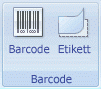
Hinweis: Der Befehl " Barcode " wird auf der Registerkarte " Einfügen " nur angezeigt, wenn eine Barcoderichtlinie für ein Server Dokument gültig ist.
-
Speichern Sie die vorgenommenen Änderungen.
Eine Bibliothek auf einer SharePoint-Website verfügt möglicherweise über eine Barcoderichtlinie, in der Sie einen Barcode einfügen müssen, wenn Sie ein Dokument speichern oder drucken.
Wenn das Dokument beim Speichern oder Drucken noch keinen Barcode enthält, werden Sie aufgefordert, eins einzufügen. Wenn Sie auf Ja klicken, wenn Sie dazu aufgefordert werden, wird der Barcode an einem Standardspeicherort eingefügt.
-
Wenn die Datei schreibgeschützt ist, wird der Barcode an der aktuellen Position des Cursors eingefügt.
-
Wenn sich die Datei im Bearbeitungsmodus befindet, wird der Barcode an einem Standardspeicherort eingefügt.
-
In Word Der Barcode wird in die Kopfzeile der ersten Seite des Dokuments eingefügt.
-
In Excel Der Barcode wird in die erste Zelle des ersten Arbeitsblatts in der Arbeitsmappe eingefügt.
-
In PowerPoint Der Barcode wird in der Mitte der ersten Folie in der Präsentation eingefügt.
-










